Езиковият вход на Google Docs ти предоставя мощен начин за бързо и интуитивно създаване на текстове. Вместо да пишеш на клавиатурата, просто говори – това може да бъде особено полезно, когато имаш много за написване или просто искаш да запишеш бързо мислите си. В това ръководство показвам как да използваш езиковия вход ефективно, какви функции са налични и на какво трябва да обърнеш внимание.
Най-важните изводи
- Езиковият вход в Google Docs ти позволява да създаваш текстове чрез говорен език.
- Трябва да настроиш езика правилно, за да програмата разпознае текста ти коректно.
- Има специални инструкции, които трябва ясно да произнесеш, за да създадеш пунктуация или форматиране.
- Софтуерът може да допусне грешки в зависимост от езиковите настройки, ако не избереш езика правилно.
Стъпка по стъпка ръководство
1. Активиране на езиковия вход
Първо трябва да активираш езиковия вход в Google Docs. Това става лесно чрез меню "Инструменти". Там ще намериш опцията "Езиков вход". Можеш също да използваш комбинацията на бутоните Ctrl + Shift + S, за да стартираш бързо тази функция.
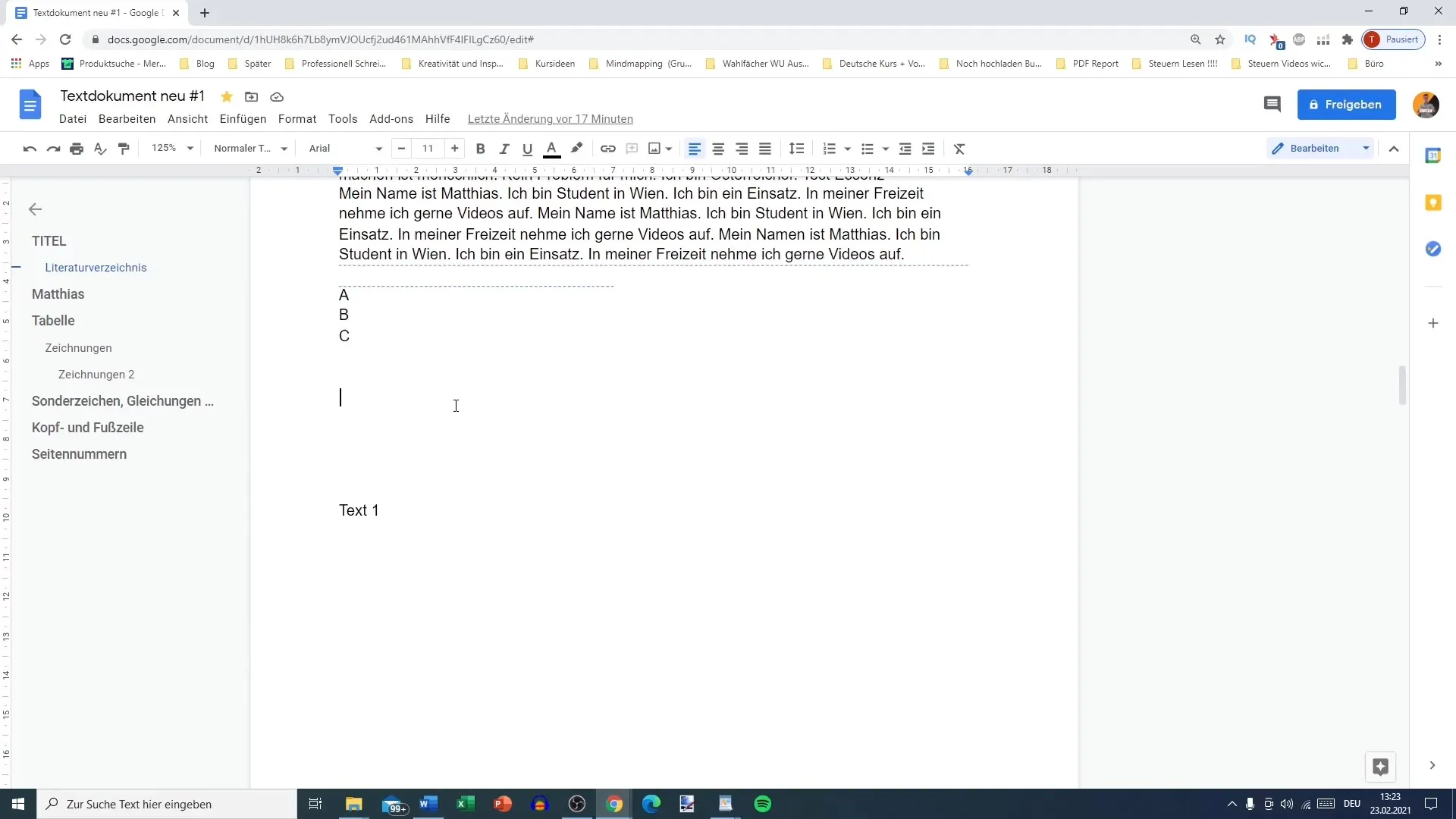
2. Избиране на език
След като е активиран езиковият вход, се появява малко поле с микрофон отляво. Преди да започнеш да говориш, е от съществено значение да избереш правилния език. Ако говориш на немски, се увери, че в езиковия вход е избран немския език. В противен случай текстът ти може да не бъде правилно разпознат.
3. Подготовка на микрофона
Увери се, че микрофонът е свързан и че браузърът (Google Chrome или Firefox се препоръчва) има разрешение да достъпва микрофона. Ще ти бъде поискано да потвърдиш това, когато първият път използваш езиковия вход.
4. Говорене на текст
За да въведеш текст, просто кликни върху иконата на микрофона, за да стане червена, и започни да говориш. Всеки изговорен дума се превръща в реално време в документа. За да тестваш, изговаряй няколко изречения. Можеш да използваш изречения като "Това беше добър тест." за да събереш първи впечатления.
5. Правилно използване на пунктуацията
За да добавиш пунктуация като точки или запетаи, трябва ясно да я изговориш. Например, казвай "Точка" в края на изречението или "Запетайка" за запетая. Това е от съществено значение, за да остане текстът четлив.
6. Проверка на текста
Често се случва софтуерът да допусне грешки, особено при по-сложни изречения или специфични термини. Трябва да преминеш през текста отново, за да оправиш евентуални грешки. Тази проверка е особено важна, ако текстът трябва да отговаря на изискванията на определена категория.
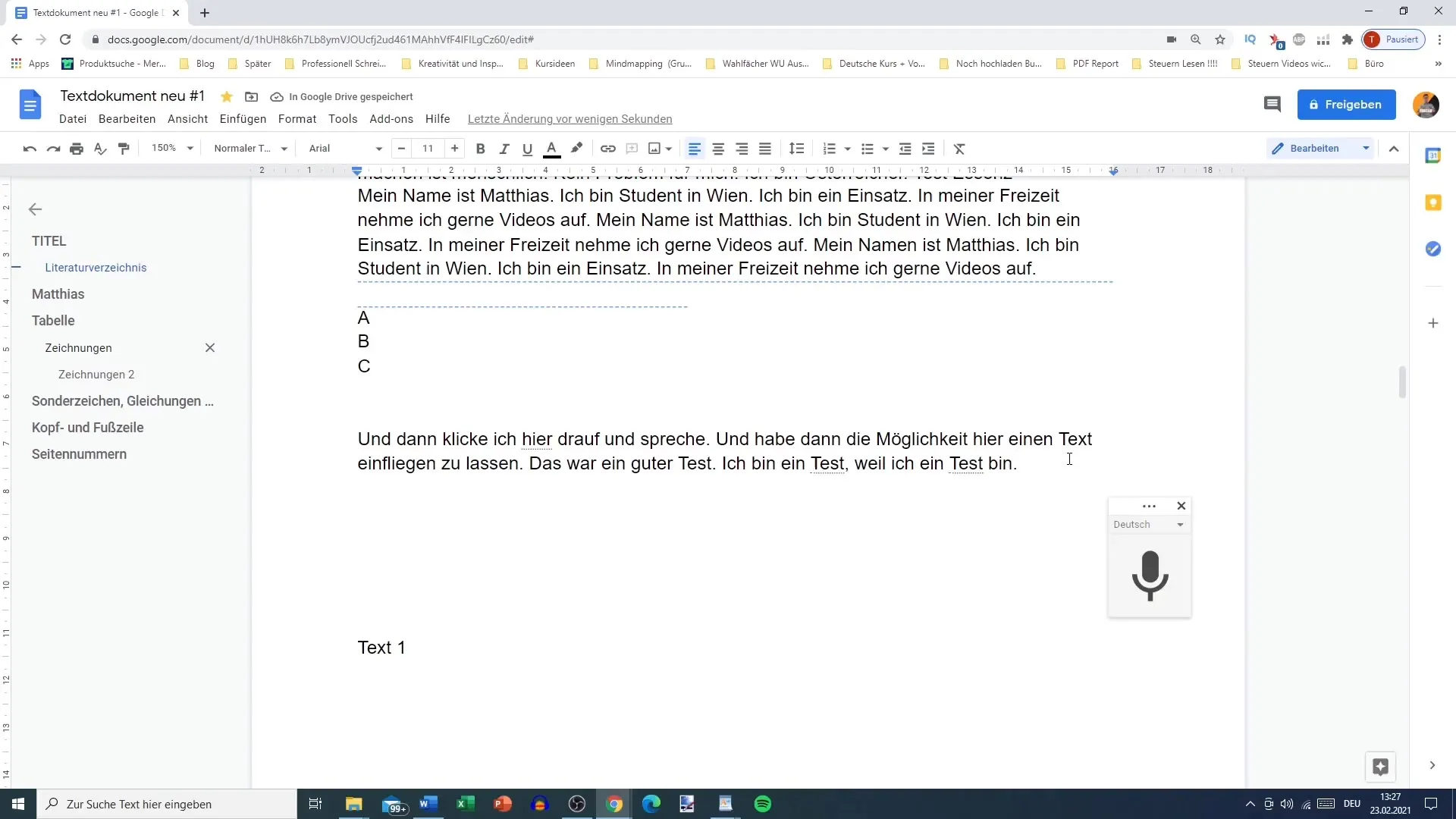
7. Смяна на езика
Ако трябва да смениш езика по време на работа, можеш да направиш това от полето на микрофона. Обърни внимание, че трябва да избереш езика, на който реално говориш. В противен случай софтуерът може да интерпретира говореното ти погрешно, което може да се отрази в превода на думите.
8. Мултитаскинг
Полезна функция на езиковия вход е, че можеш да пишеш и докато говориш. Това може да бъде полезно, за да формулираш мисли и да правиш писмени бележки едновременно. Въпреки това това изисква известна концентрация, тъй като имаш само един курсор.
Резюме
Езиковият вход на Google Docs е удобен инструмент за създаване на текстове чрез говорен език. Трябва да обърнеш внимание на правилния език, микрофона и коректната пунктуация. С правилната подготовка можеш бързо и лесно да запишеш мислите си.
Често задавани въпроси
Как да активирам езиковия вход в Google Docs?Отиваш в "Инструменти" и избираш "Езиков вход" или използваш комбинацията на бутоните Ctrl + Shift + S.
Какво трябва да направя, ако микрофонът ми не работи?Увери се, че микрофонът е правилно свързан и че браузърът има разрешение да достъпва него.
Как да коригирам текста, който е бил грешно разпознат?Прегледай говорения текст след говоренето и коригирай евентуалните грешки ръчно.
Мога ли да използвам езиковия вход и на мобилно устройство?Да, можеш да отвориш Google Docs на телефона си и да използваш езиковия вход там.
Трябва ли да настроя езика преди да започна да говоря?Да, важно е да избереш правилния език, за да получаваш коректни резултати.


